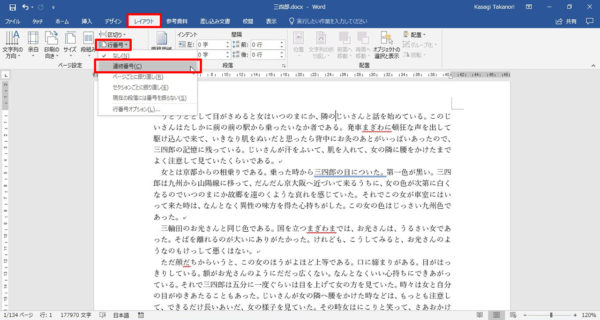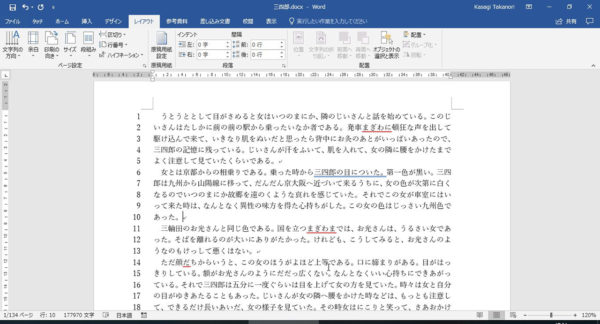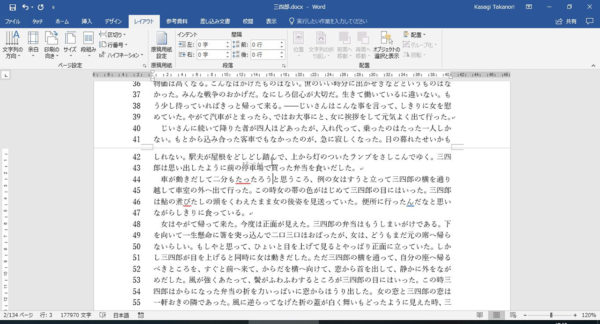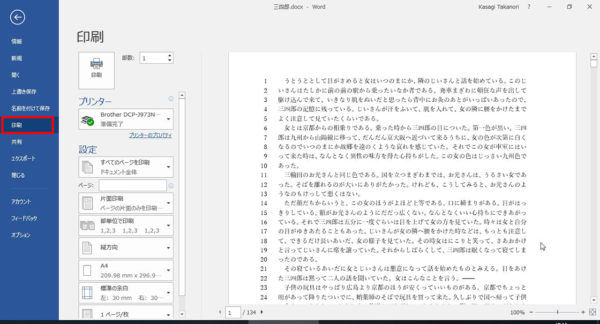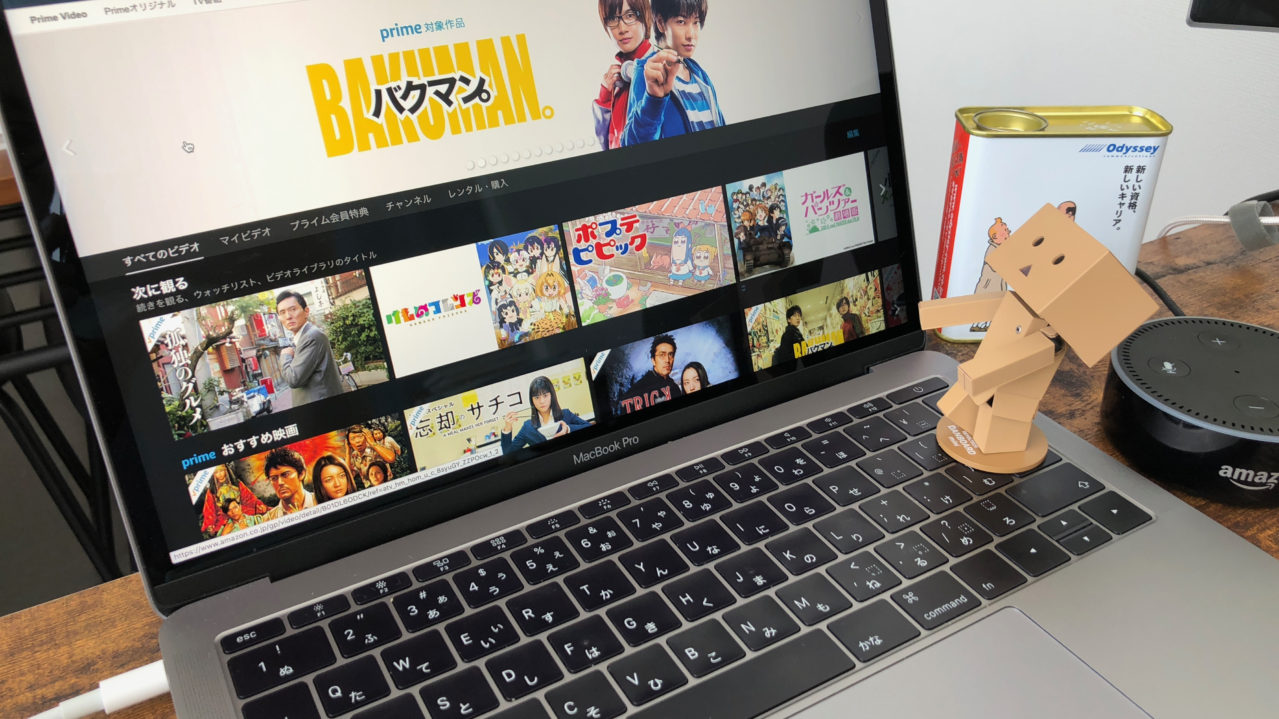こんにちは。
@OfficeTAKUです。
Wordで原稿を書かなければ行けない時、あるいは、あまりないかとは思いますがソースコード(HTMLやプログラム言語など)を表示した時に、行番号が表示されていると便利なことがあります。
ワードで行番号を表示する
複数ページある場合は連続した行数を表示するようにする手順です
行番号オプションで開始番号や増分値の変更も可能
行番号オプションでさらに詳細な設定が可能になっています。
- [レイアウト]タブをクリックします
- [行番号]ボタンをクリックします
- [行番号オプション(C)…]をクリックします
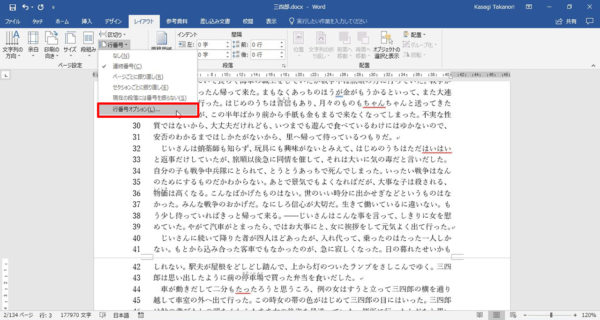
- [ページ設定]ダイアログボックスが表示されます
- [その他]タブをクリックします
- [行番号(N)…]ボタンをクリックします
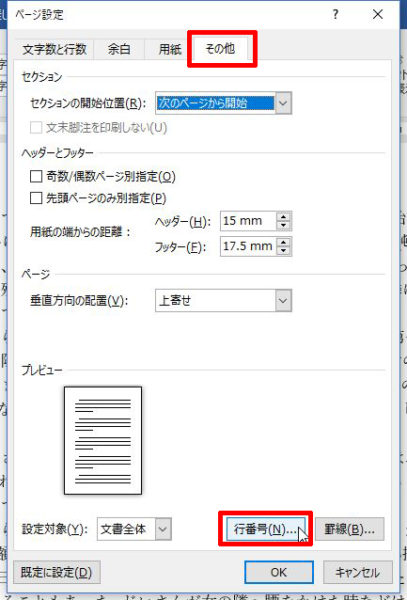
- [行番号]ダイアログボックスが表示されます
- [開始番号][増分値]の変更などができることがわかります
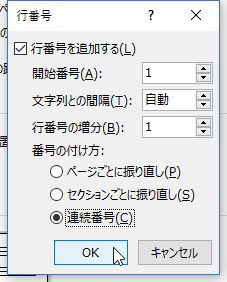
- なにか変更を加えたら[OK]ボタン、変更なければ[キャンセル]ボタンをクリックして閉じます
行番号は印刷されます
印刷プレビューを確認してみましょう。
行数を確認する方法
行数を確認するだけであれば[文字カウント]を利用して、確認することができます。